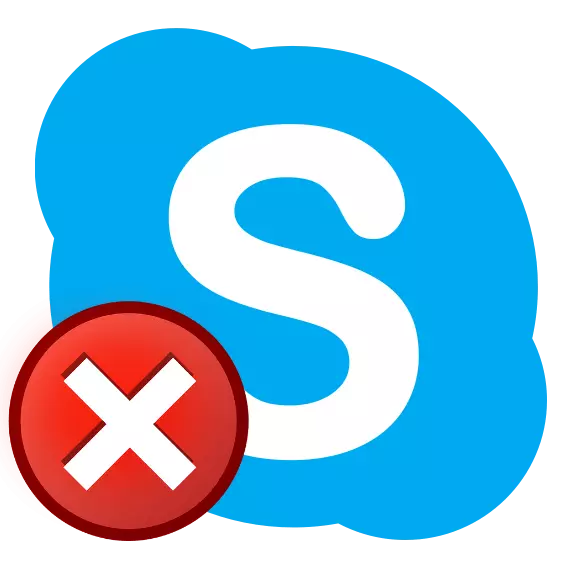
इस तथ्य के बावजूद कि स्काइप को संदेशवाहकों के साथ युद्ध में लंबे समय से पराजित किया गया है, यह अभी भी उपयोगकर्ताओं के बीच मांग में है। दुर्भाग्यवश, हमेशा यह कार्यक्रम स्थिर, विशेष रूप से हाल ही में काम नहीं करता है। यह लगातार प्रसंस्करण और अद्यतनों के साथ अंतिम कतार तक ही सीमित नहीं है, और विंडोज 10 पर यह समस्या ऑपरेटिंग सिस्टम के कम दुर्लभ अद्यतन से तीव्र है, बल्कि क्रम में सबकुछ के बारे में।
स्काइप के लॉन्च के साथ समस्याओं को हल करना
जिन कारणों से स्काइप विंडोज 10 पर नहीं चल सकता है, इतना नहीं, और अक्सर वे सिस्टम त्रुटियों या उपयोगकर्ता क्रियाओं में कम हो जाते हैं - अक्षम या जानबूझकर गलत, इस मामले में अब इतना महत्वपूर्ण नहीं है। हमारा आज का कार्य प्रोग्राम को सामान्य रूप से शुरू करने और काम करने के लिए मजबूर करना है, और इसलिए आगे बढ़ें।कारण 1: कार्यक्रम का पुराना संस्करण
माइक्रोसॉफ्ट सक्रिय रूप से स्काइप अपडेट करने के लिए उपयोगकर्ताओं को लागू करता है, और यदि पहले कुछ क्लिकों में उन्हें अक्षम करना संभव था, तो अब सबकुछ अधिक सटीक है। इसके अलावा, संस्करण 7+, जो इस कार्यक्रम के कई उपयोगकर्ताओं द्वारा इतना प्यार करता है, अब समर्थित नहीं हैं। विंडोज 10 पर और पिछले करने के साथ समस्याएं, जिसका अर्थ यह है कि ऑपरेटिंग सिस्टम के अब तक शीर्षक संस्करण नहीं हैं, सबसे पहले नैतिक अश्लीलता के कारण होता है - स्काइप खुलता है, लेकिन स्वागत खिड़की में किया जा सकता है अद्यतन स्थापित करें या इसे बंद करें। यही है, कोई विकल्प नहीं है, लगभग ...
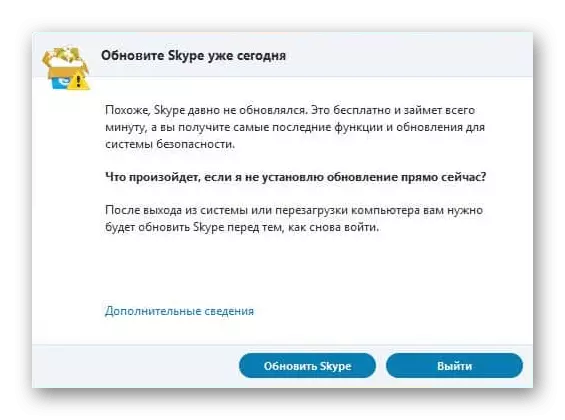
यदि आप अपग्रेड करने के लिए तैयार हैं, तो इसे सुनिश्चित करें। यदि ऐसी कोई इच्छा नहीं है, तो पुराने को स्थापित करें, लेकिन अब तक स्काइप का कार्य संस्करण, और फिर इसे अद्यतन करने के लिए प्रतिबंधित करें। पहले और दूसरा कैसे बनाया जाता है, हमने पहले व्यक्तिगत लेखों में लिखा है।
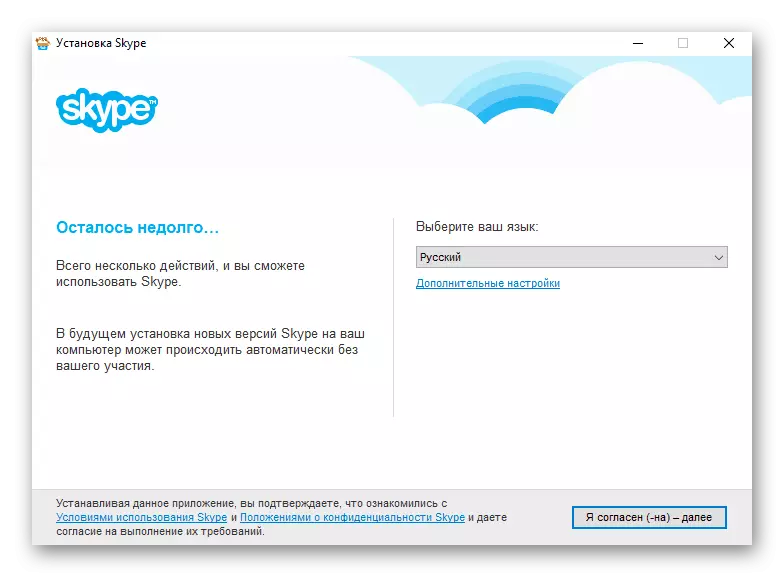
अधिक पढ़ें:
स्वचालित स्काइप अद्यतन को अक्षम कैसे करें
कंप्यूटर पर स्काइप के पुराने संस्करण को स्थापित करना
इसके अतिरिक्त: इस कारण से स्काइप लॉन्च नहीं किया जा सकता है कि इस समय यह अद्यतन सेट करता है। इस मामले में, यह केवल यह प्रक्रिया पूरी होने तक प्रतीक्षा करने के लिए बनी हुई है।
कारण 2: इंटरनेट कनेक्शन के साथ समस्याएं
यह कोई रहस्य नहीं है कि स्काइप और उसके लिए ऐसे कार्यक्रम केवल नेटवर्क से सक्रिय कनेक्शन की उपस्थिति में काम करते हैं। यदि कंप्यूटर पर कोई इंटरनेट नहीं है या इसकी गति बहुत कम है, तो स्काइप न केवल अपने मूल कार्य को निष्पादित नहीं कर सकता है, बल्कि यह भी शुरू करने से इंकार कर सकता है। इसलिए, कनेक्शन सेटिंग्स दोनों की जांच करें और सीधे डेटा स्थानांतरण दर निश्चित रूप से अनिवार्य नहीं होगी, खासकर यदि आप सुनिश्चित नहीं हैं कि सबकुछ उनके साथ सही क्रम में है।
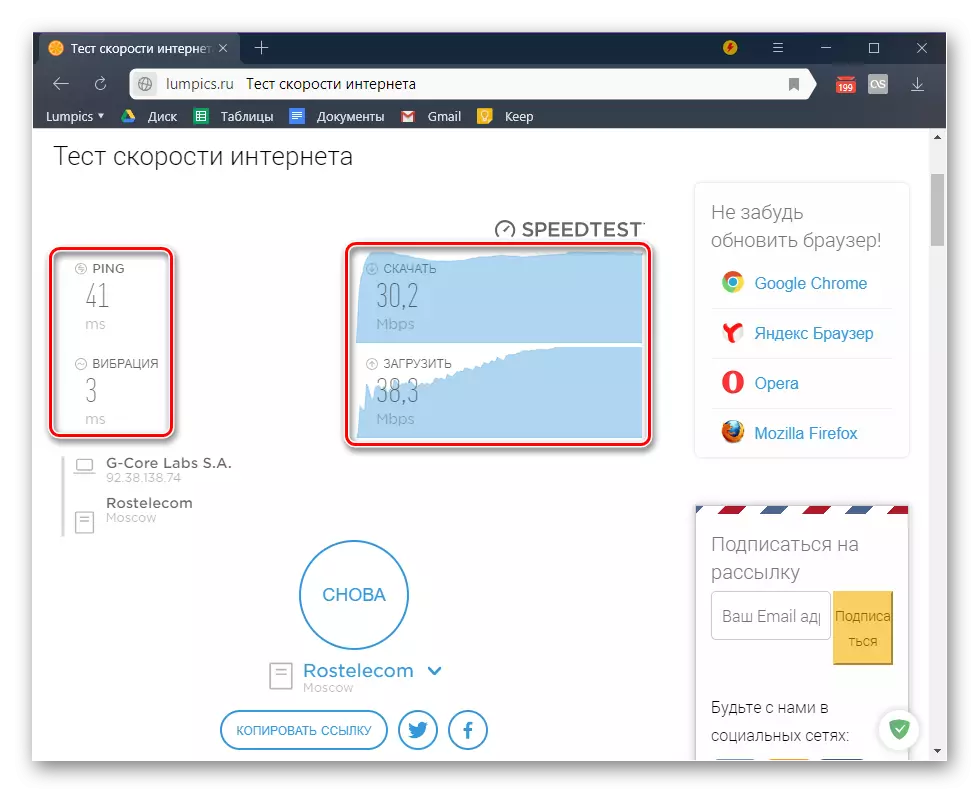
अधिक पढ़ें:
कंप्यूटर को इंटरनेट से कैसे कनेक्ट करें
क्या होगा यदि इंटरनेट विंडोज 10 में काम नहीं करता है
विंडोज 10 में इंटरनेट की गति देखें
इंटरनेट कनेक्शन की गति की जांच के लिए कार्यक्रम
पुराने संस्करणों में, स्काइप को सीधे इंटरनेट कनेक्शन से संबंधित किसी अन्य समस्या के साथ भी सामना किया जा सकता है - यह शुरू होता है, लेकिन काम नहीं करता है, एक त्रुटि "एक कनेक्शन स्थापित करने में विफल" जारी करता है। इस मामले में कारण यह है कि बंदरगाह द्वारा आरक्षित बंदरगाह को किसी अन्य आवेदन द्वारा कब्जा कर लिया गया है। इसलिए, यदि आप अभी भी स्काइप 7+ का उपयोग करते हैं, लेकिन ऊपर चर्चा की गई कारण आपको छूती नहीं है, तो यह इस्तेमाल किए गए बंदरगाह को बदलने की कोशिश करने लायक है। यह अग्रानुसार होगा:
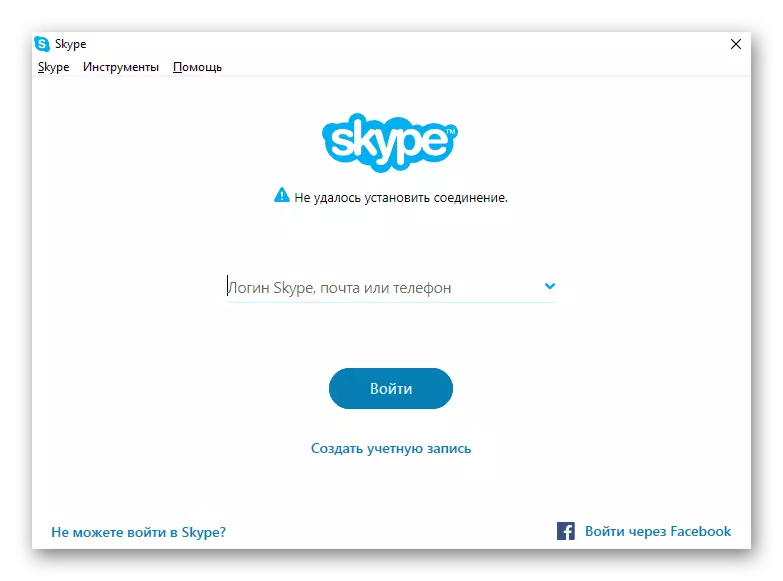
- शीर्ष पैनल पर, टूल्स टैब खोलें और "सेटिंग्स" का चयन करें।
- साइड मेनू अनुभाग "उन्नत" में तैनात करें और "कनेक्शन" टैब खोलें।
- "पोर्ट का उपयोग करें" आइटम के विपरीत, एक मुफ्त पोर्ट की संख्या दर्ज करें, "अतिरिक्त आने वाले कनेक्शन के लिए नीचे दिए गए चेकबॉक्स पर चेकबॉक्स की जांच करें और सहेजें बटन पर क्लिक करें।
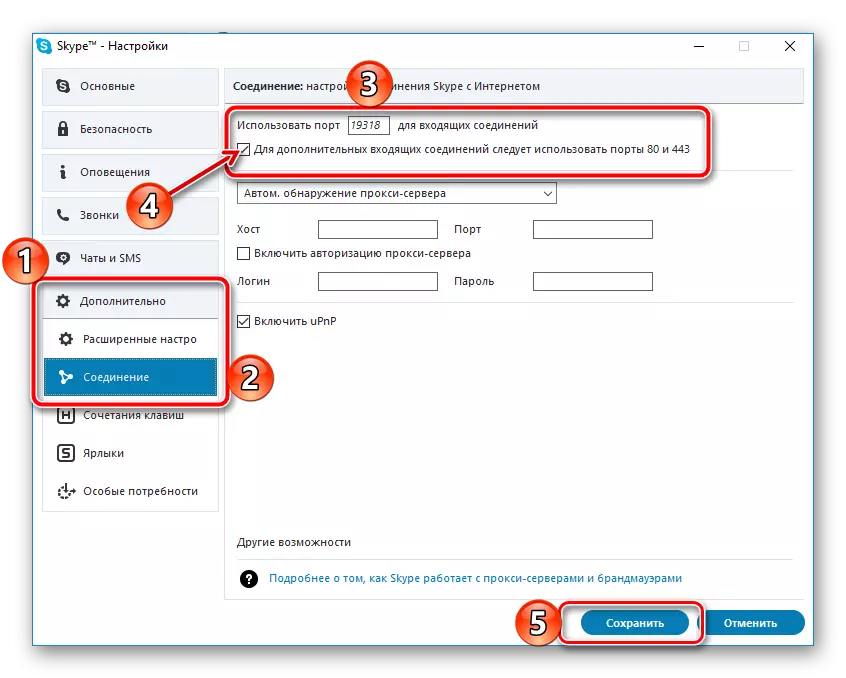
प्रोग्राम को पुनरारंभ करें और इसके प्रदर्शन की जांच करें। यदि समस्या अभी भी समाप्त नहीं हुई है, तो ऊपर वर्णित चरणों का पालन करें, लेकिन इस बार जब आप प्रारंभ में निर्दिष्ट बंदरगाह सेटिंग्स में निर्दिष्ट करते हैं, तो आगे बढ़ें।
कारण 3: एंटी-वायरस और / या फ़ायरवॉल
फ़ायरवॉल अधिकांश आधुनिक एंटीवायरस में निर्मित, समय-समय पर गलत है, नेटवर्क पर बिल्कुल सुरक्षित अनुप्रयोगों और डेटा एक्सचेंज में वायरल के लिए ले रहा है, जिसे वे आरंभ करते हैं। यह विंडोज 10 में एम्बेडेड डिफेंडर दोनों की विशेषता है। इसलिए, यह काफी संभव है कि स्काइप सिर्फ इसलिए शुरू नहीं होता क्योंकि मानक या तृतीय पक्ष एंटीवायरस ने उन्हें धमकी देने के लिए स्वीकार कर लिया, जिससे प्रोग्राम को इंटरनेट तक पहुंच को अवरुद्ध कर दिया, और यह बदले में, उसे इसे शुरू करने से रोकता है।
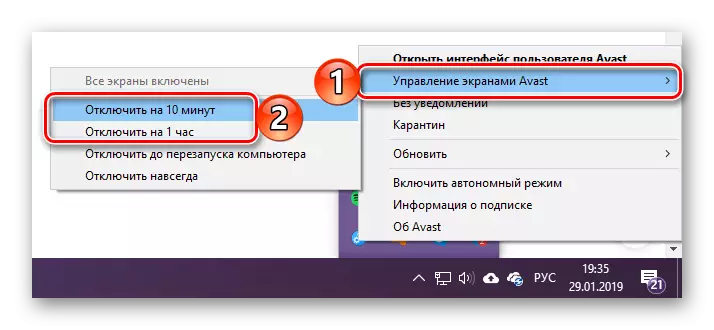
यहां समाधान सरल है - अस्थायी रूप से सुरक्षात्मक सॉफ़्टवेयर को डिस्कनेक्ट करना शुरू करें और जांचें कि स्काइप शुरू होगा या क्या यह सामान्य रूप से काम करेगा या नहीं। यदि हां - हमारे सिद्धांत की पुष्टि की गई है, तो यह केवल अपवादों के लिए एक कार्यक्रम जोड़ने के लिए बनी हुई है। यह कैसे किया जाता है, को हमारी वेबसाइट पर अलग-अलग लेखों में बताया जाता है।
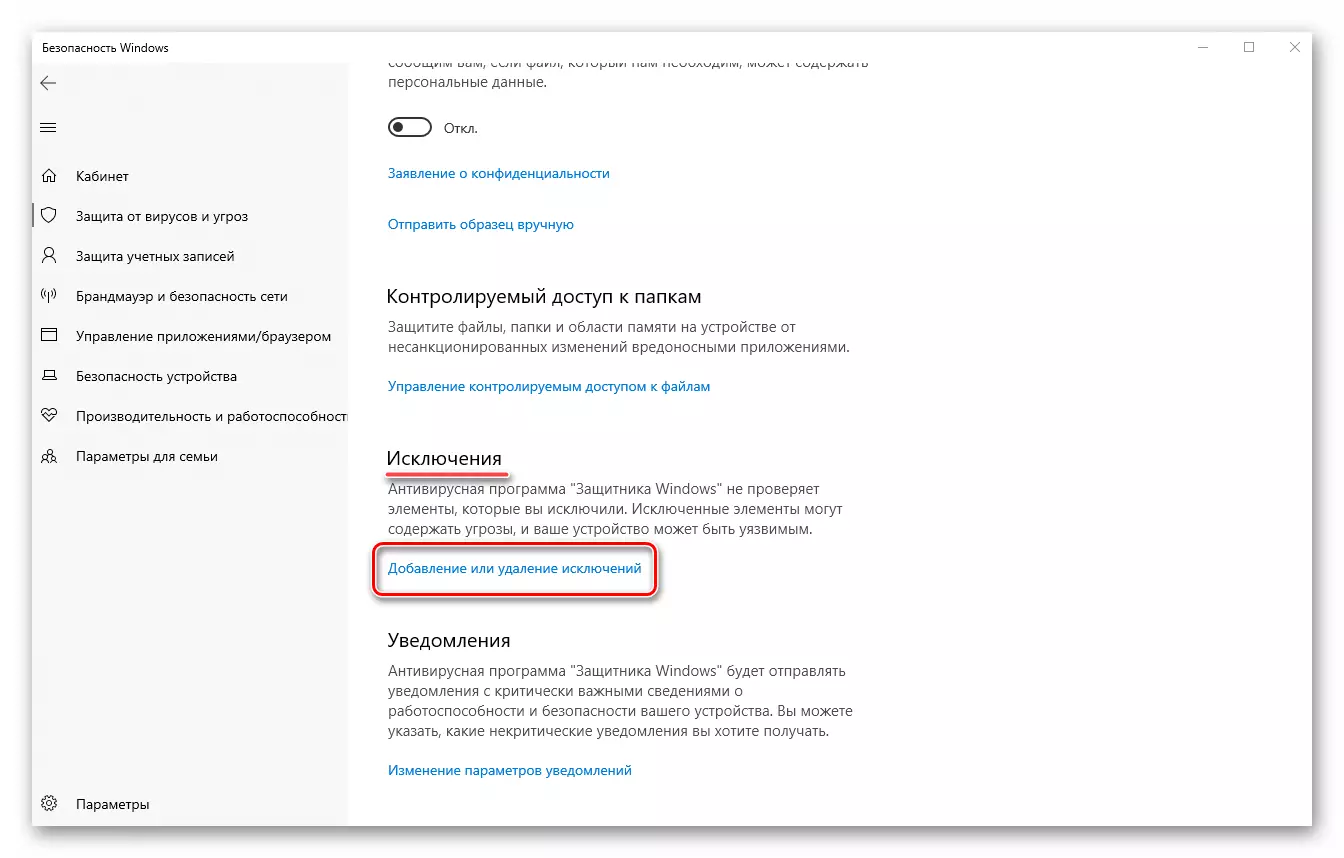
अधिक पढ़ें:
अस्थायी अक्षम एंटीवायरस
एंटी-वायरस सॉफ़्टवेयर को समाप्त करने के लिए फ़ाइलें और एप्लिकेशन जोड़ना
कारण 4: वायरल संक्रमण
यह संभव है कि विचाराधीन समस्या स्थिति के कारण हुई थी, उपर्युक्त वर्णित के विपरीत - एंटीवायरस संघर्ष नहीं करता था, लेकिन इसके विपरीत, यह लॉन्च किया गया था, वायरस छूट गया था। दुर्भाग्यवश, मैलवेयर कभी-कभी सबसे संरक्षित सिस्टम में भी प्रवेश करता है। यह पता लगाने के लिए कि क्या स्काइप इस कारण से शुरू नहीं करता है, आप केवल वायरस के लिए खिड़कियों की जांच के बाद ही कर सकते हैं और पहचान के मामले में उन्हें खत्म कर सकते हैं। हमारे विस्तृत मार्गदर्शिकाएं आपकी मदद करेंगी, जिनके लिंक नीचे दिए गए हैं।
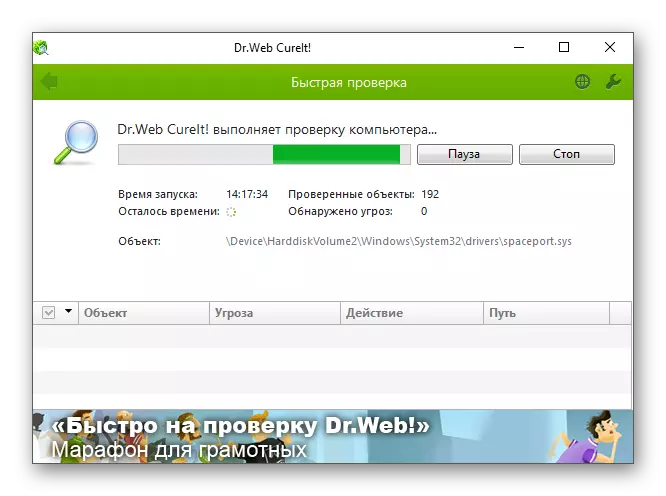
अधिक पढ़ें:
वायरस के लिए ऑपरेटिंग सिस्टम की जांच करें
कंप्यूटर वायरस का मुकाबला
कारण 5: तकनीकी कार्य
यदि स्काइप के लॉन्च के साथ समस्या को खत्म करने के लिए उपर्युक्त विकल्पों में से कोई भी मदद नहीं करता है, तो इसे सुरक्षित रूप से माना जा सकता है कि यह डेवलपर सर्वर पर तकनीकी कार्य के आचरण से जुड़ी एक अस्थायी विफलता है। सच है, यह केवल तभी होता है जब प्रोग्राम प्रदर्शन की कमी कुछ घंटों से अधिक नहीं मनाई जाती है। यह सब इस मामले में लिया जा सकता है - बस प्रतीक्षा करें। यदि आप चाहें, तो आप तकनीकी सहायता पर भी आवेदन कर सकते हैं और इस समस्या को जानने का प्रयास कर सकते हैं, लेकिन इसके लिए आपको इसका विस्तार से वर्णन करना होगा।
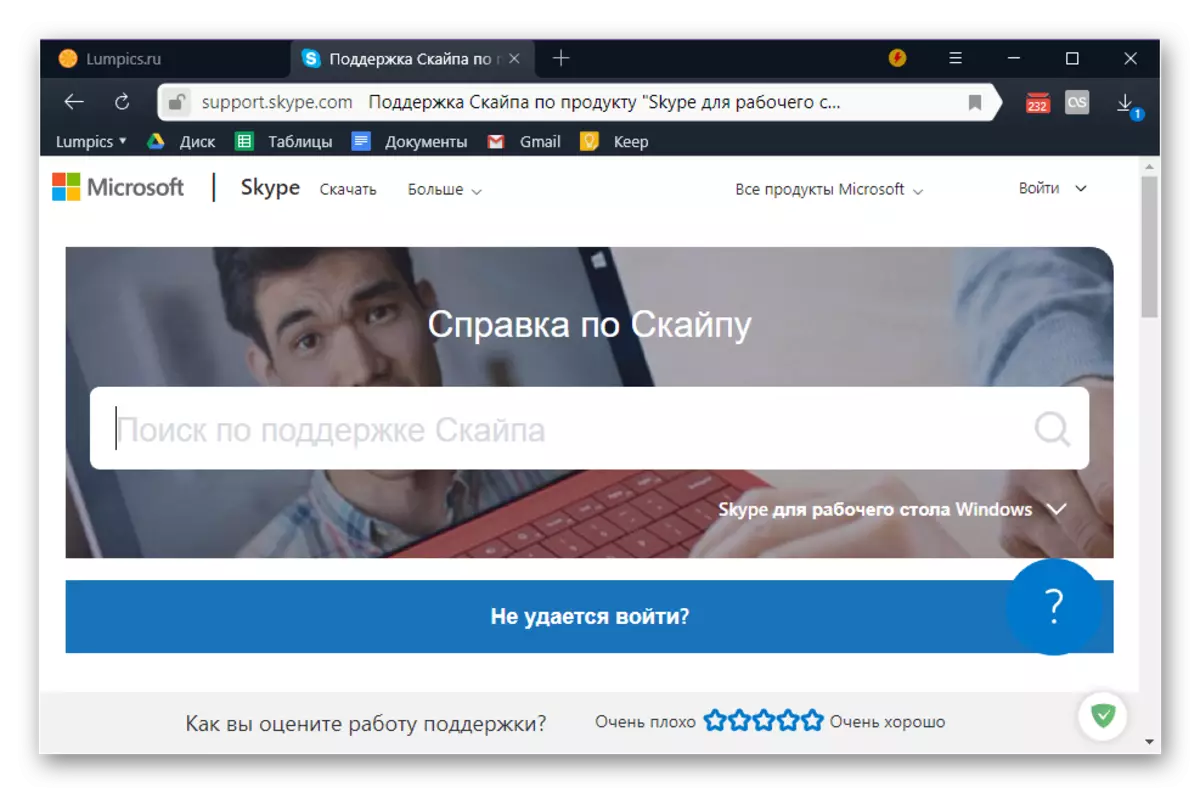
टेक सपोर्ट पेज स्काइप
इसके अतिरिक्त: सेटिंग्स रीसेट करें और प्रोग्राम को पुनर्स्थापित करें
यह बेहद दुर्लभ है, लेकिन फिर भी ऐसा होता है कि समस्या के सभी कारणों को समाप्त करने के बाद स्काइप शुरू नहीं होता है और यह सिर्फ इतना ही ज्ञात है कि मामला तकनीकी कार्य में नहीं है। इस मामले में, दो और समाधान बने रहते हैं - प्रोग्राम सेटिंग्स को रीसेट करें और यदि यह मदद नहीं करता है, तो इसे पुनर्स्थापित किया गया है। पहले और दूसरे दोनों के बारे में, हम पहले अलग सामग्रियों में बताए गए हैं जिनके साथ हम खुद को परिचित करने की सलाह देते हैं। लेकिन आगे बढ़ते हुए, हम ध्यान देते हैं कि आठवें संस्करण का स्काइप, जिस पर यह आलेख अधिक केंद्रित है, तुरंत पुनर्स्थापित करना बेहतर है - रीसेट अपने प्रदर्शन को पुनर्स्थापित करने में मदद करने के लिए असंभव है।
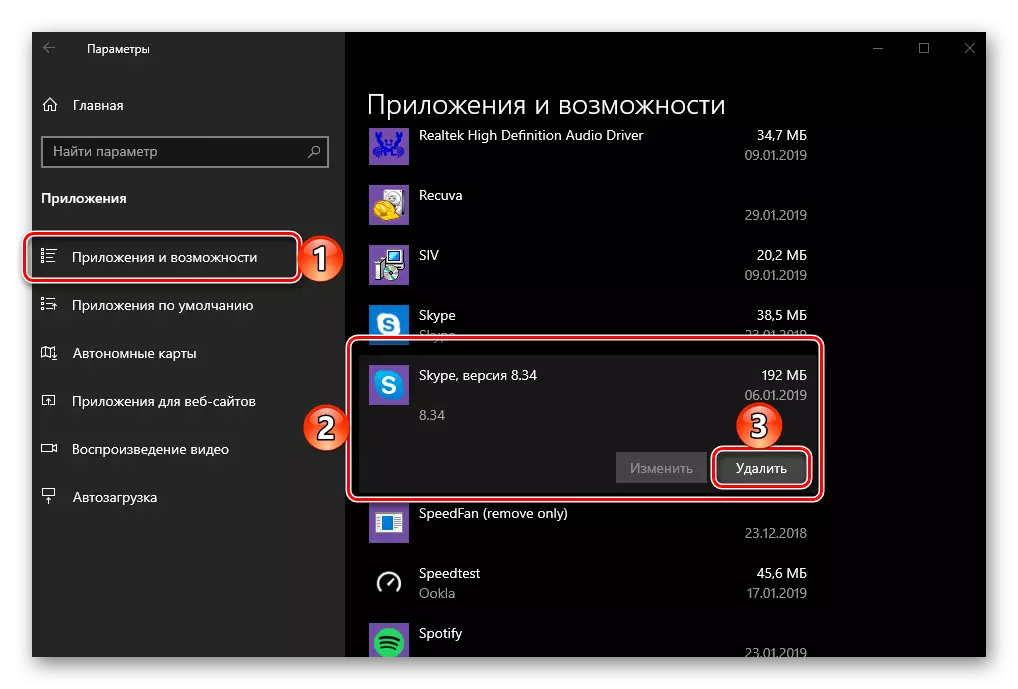
अधिक पढ़ें:
स्काइप सेटिंग्स को रीसेट कैसे करें
संपर्कों के संरक्षण के साथ स्काइप को पुनर्स्थापित कैसे करें
स्काइप और इसके पुन: उपयोग को पूरा करना
कंप्यूटर से स्काइप अनइंस्टॉल प्रक्रिया
निष्कर्ष
विंडोज 10 पर स्काइप क्यों नहीं चल सकता है, लेकिन वे सभी अस्थायी हैं और काफी सरल हैं। यदि आप इस प्रोग्राम के पुराने संस्करण का उपयोग करना जारी रखते हैं - तो अपडेट करना सुनिश्चित करें।
